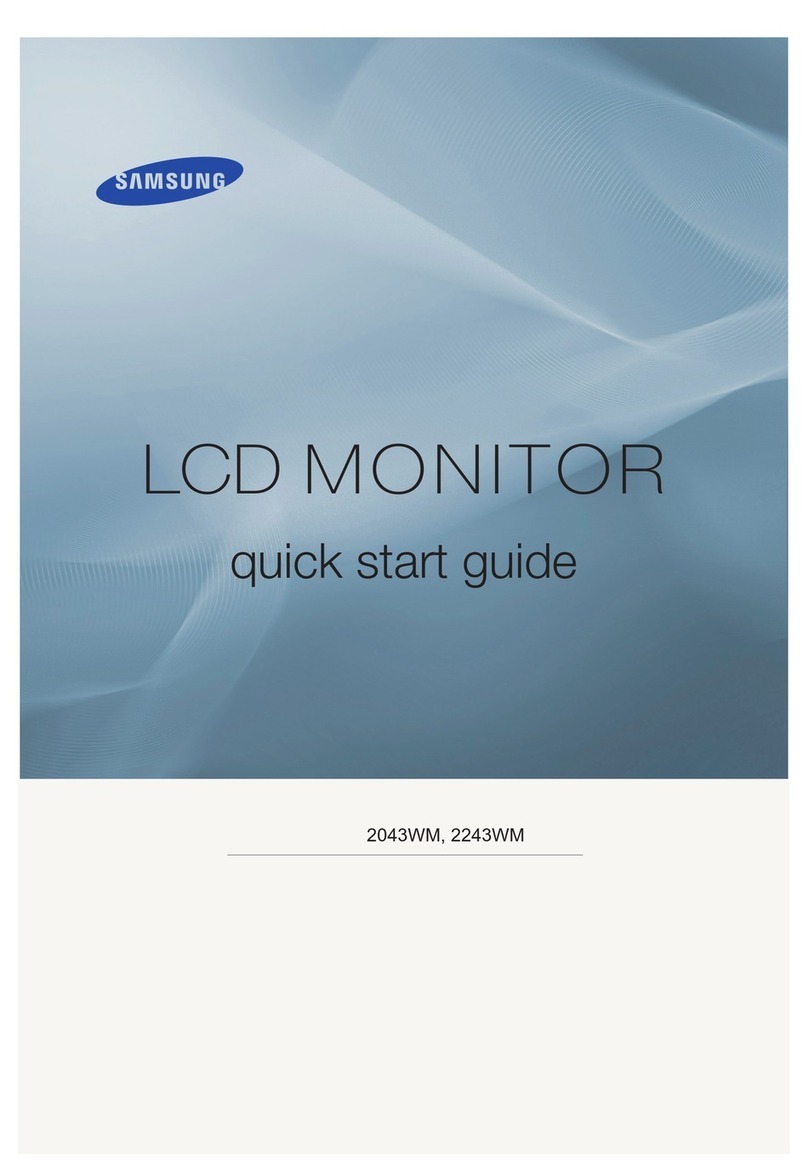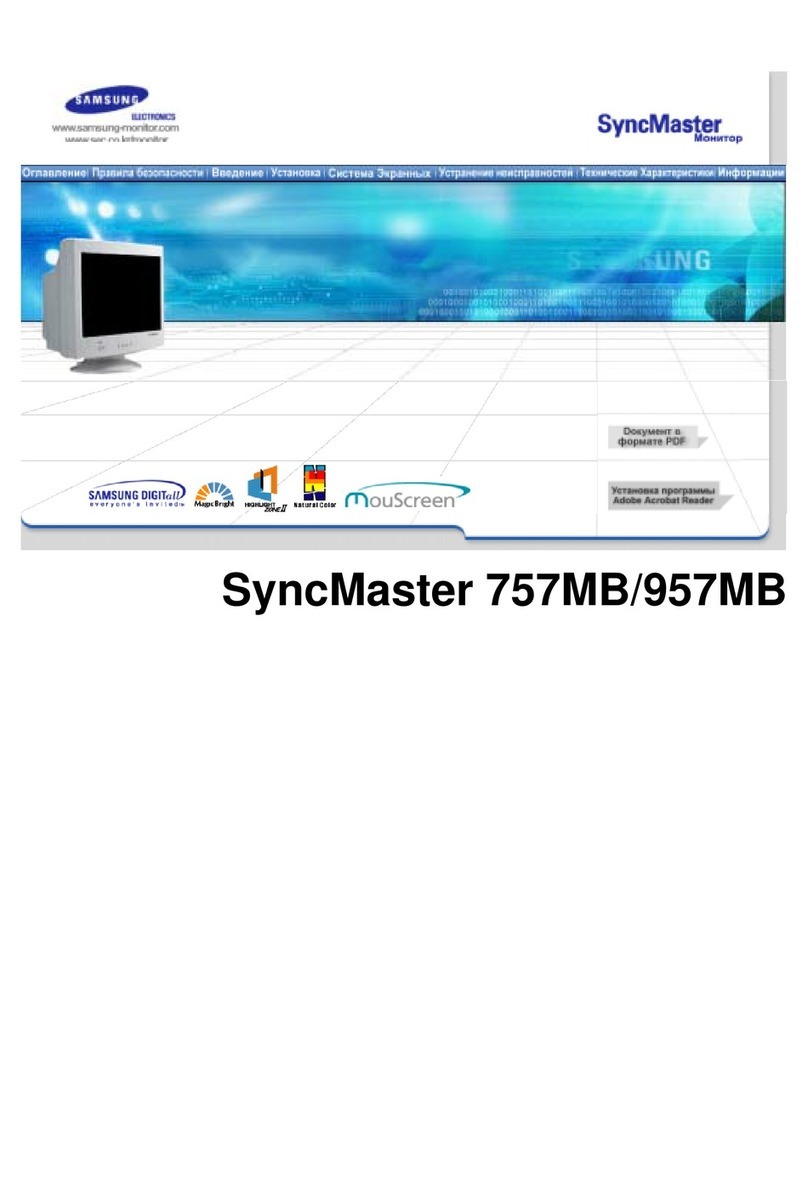Samsung 215TW - SyncMaster - 21" LCD Monitor User manual
Other Samsung Monitor manuals

Samsung
Samsung S22C130N User manual

Samsung
Samsung 2333HD - SyncMaster - 23" LCD Monitor User manual
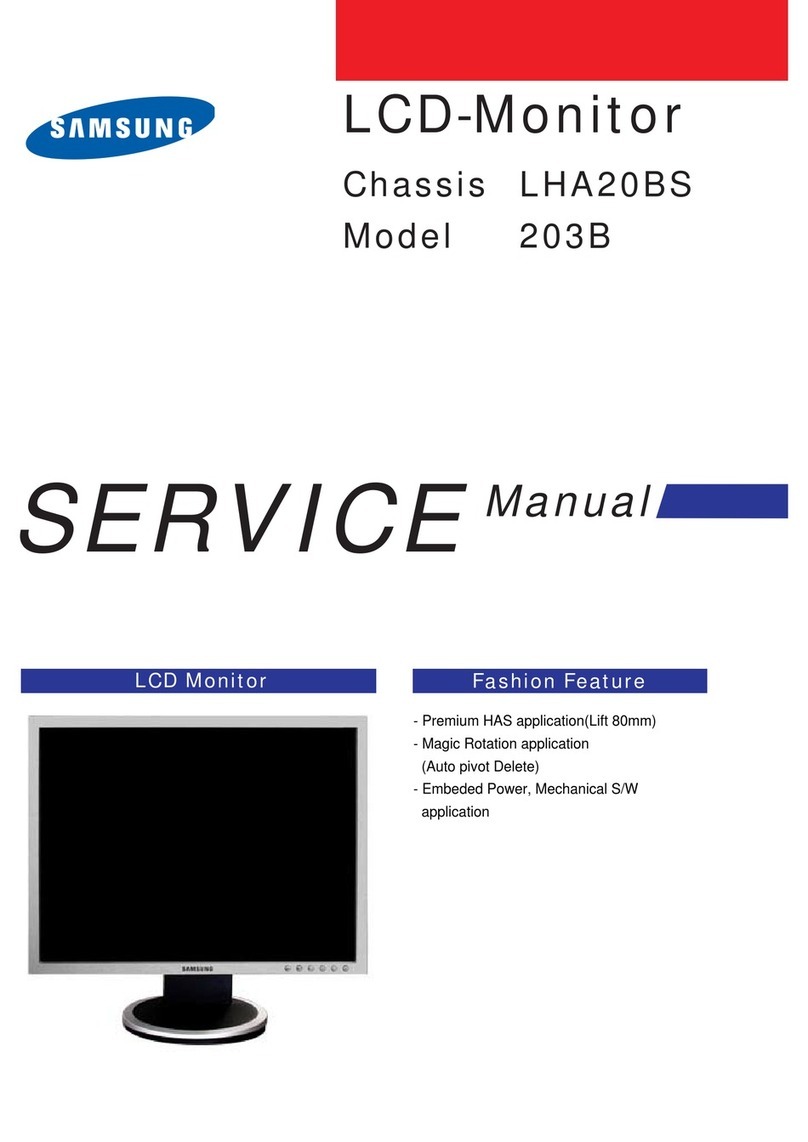
Samsung
Samsung 203B - SyncMaster - 20" LCD Monitor User manual

Samsung
Samsung SyncMaster 1100 DF User manual
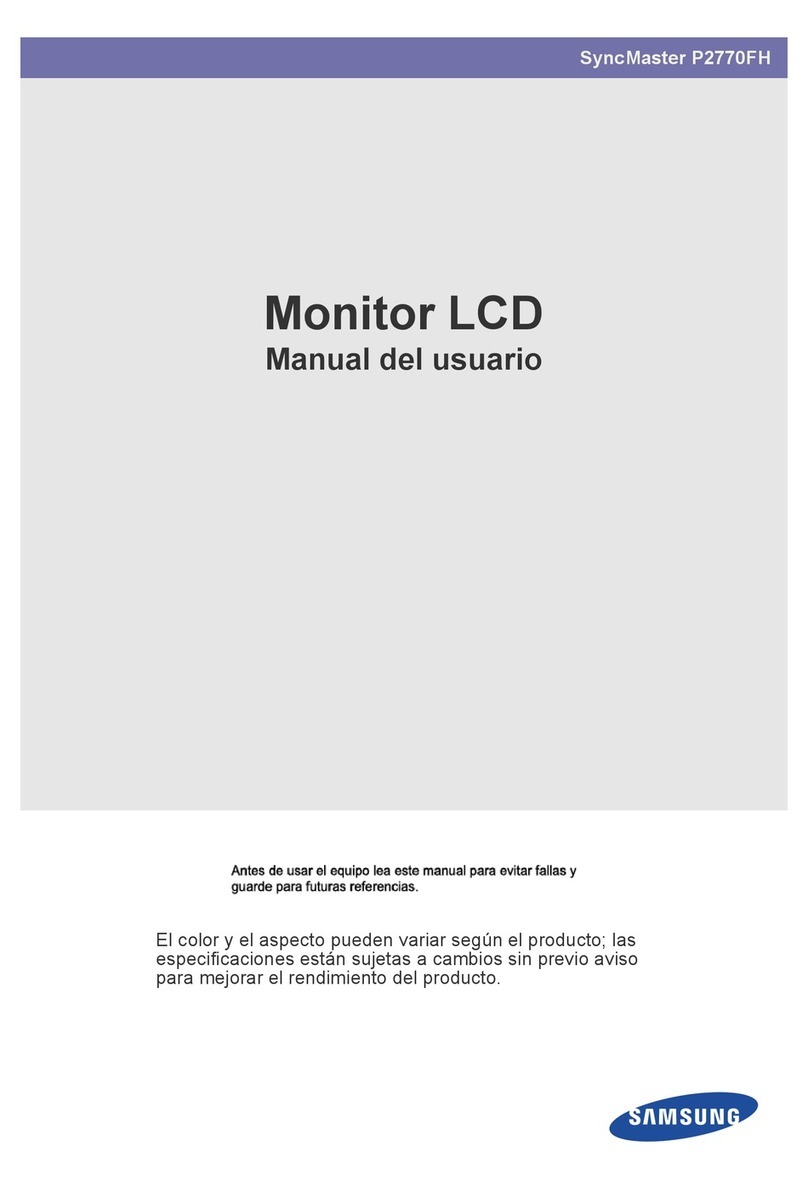
Samsung
Samsung SyncMaster P2770FH User guide
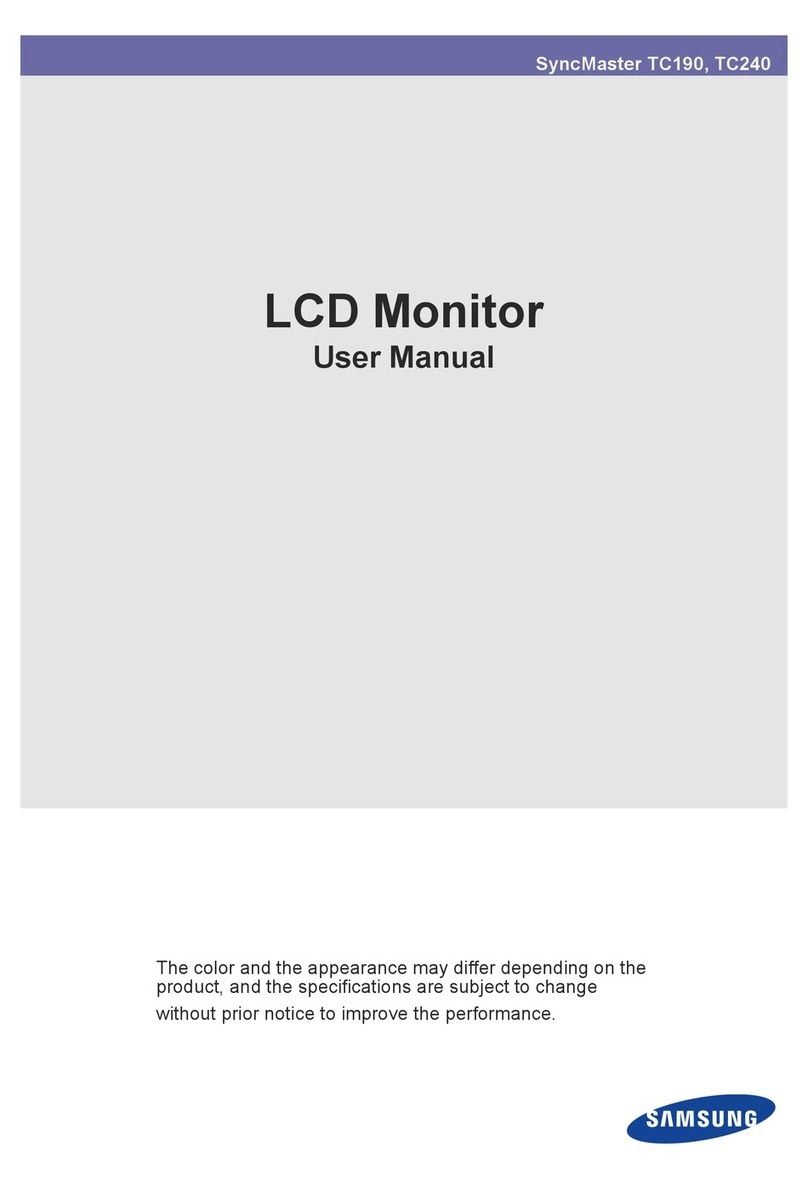
Samsung
Samsung SyncMaster TC190 User manual
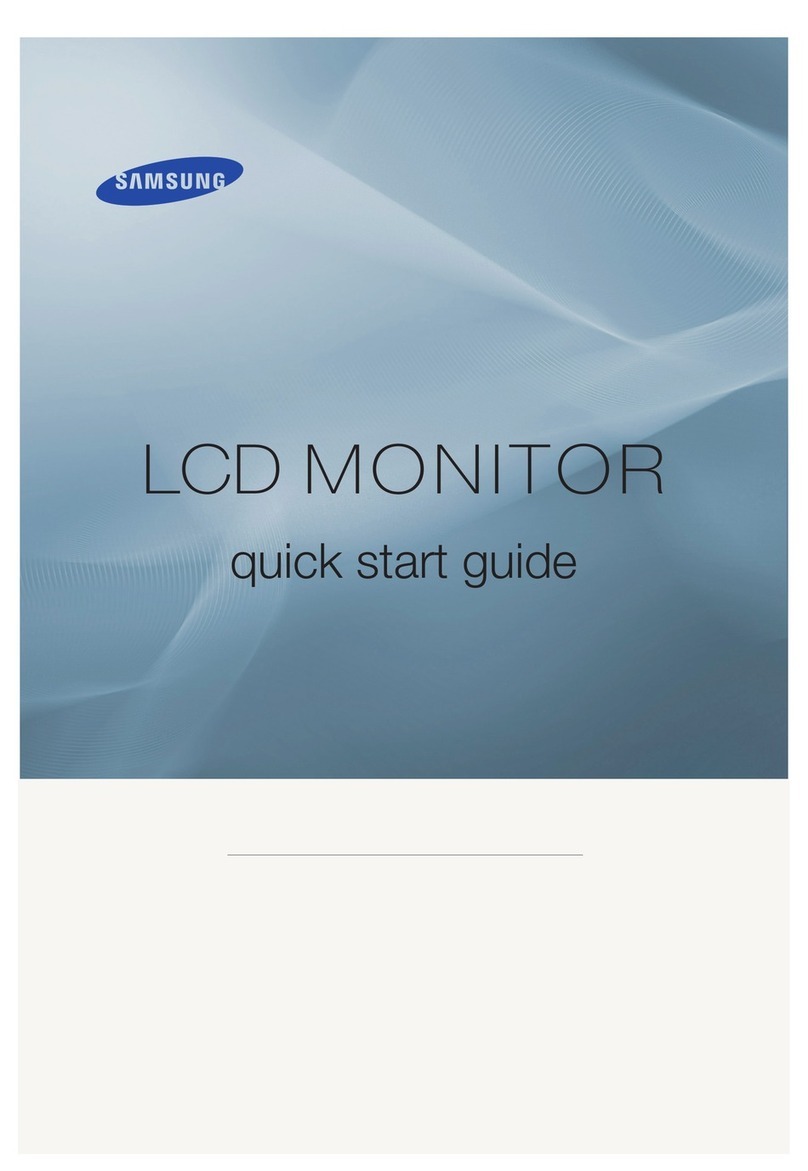
Samsung
Samsung SyncMaster 2043BW User manual

Samsung
Samsung S27B971D User manual
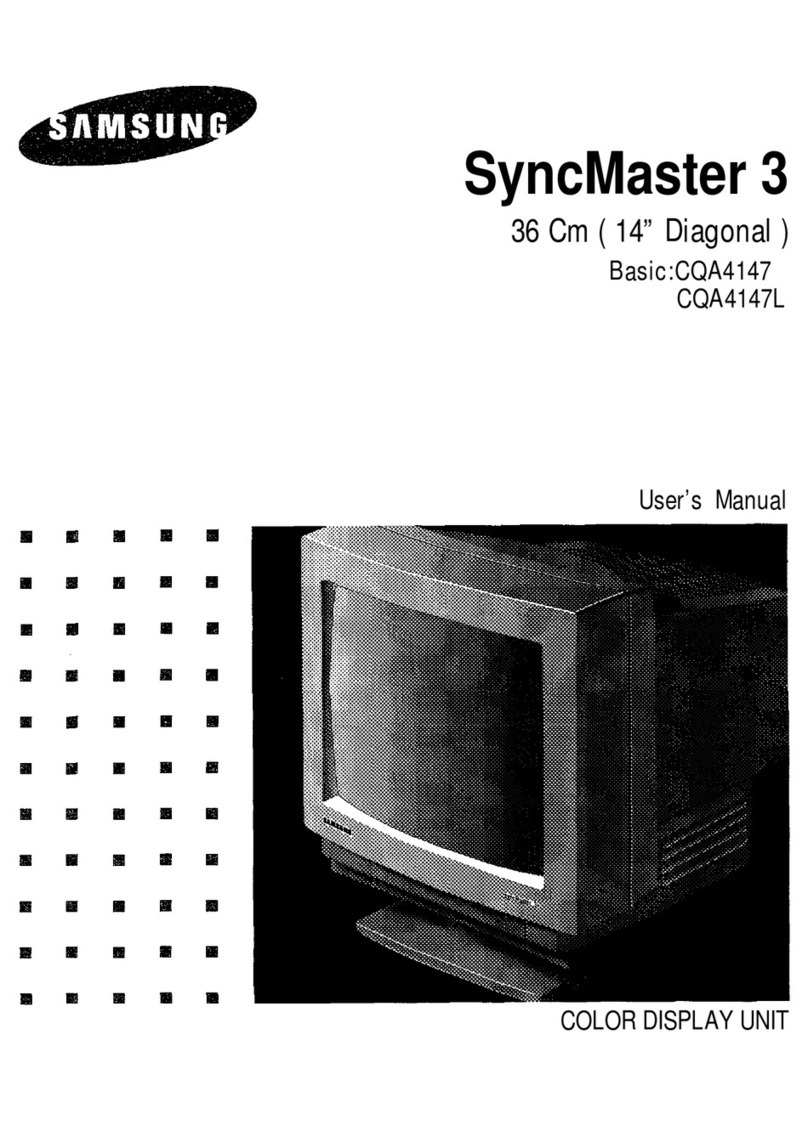
Samsung
Samsung SyncMaster 3 series User manual
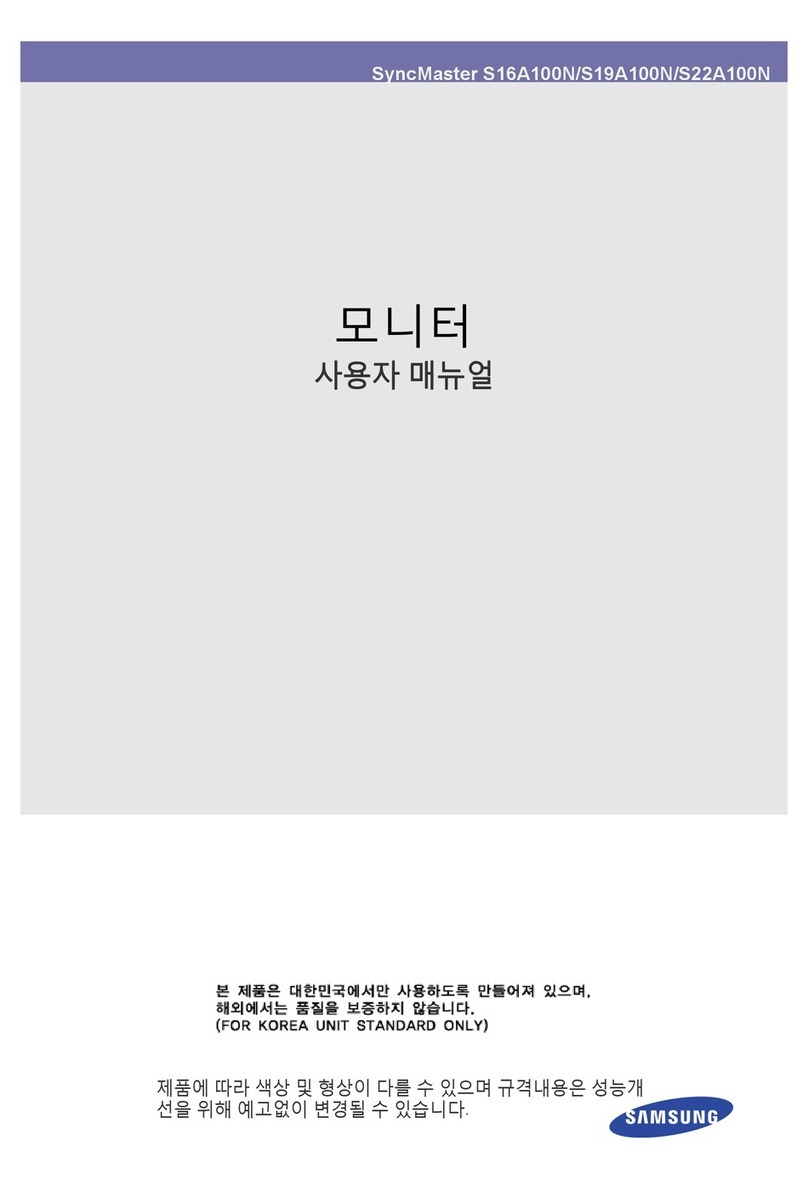
Samsung
Samsung SyncMaster S19A10N User manual
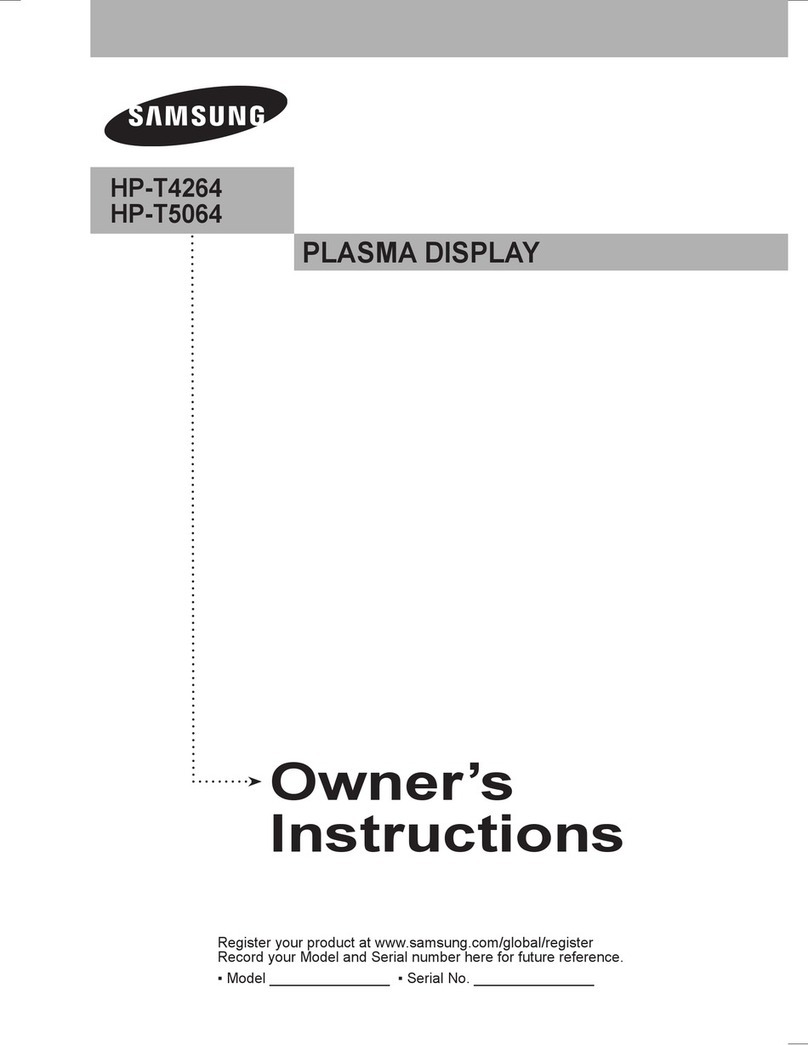
Samsung
Samsung HPT4264 - 42" Plasma TV User manual

Samsung
Samsung C24RG50F User manual

Samsung
Samsung S22E395H PLUS User manual

Samsung
Samsung 1501MP - SyncMaster - 15" LCD Monitor User manual
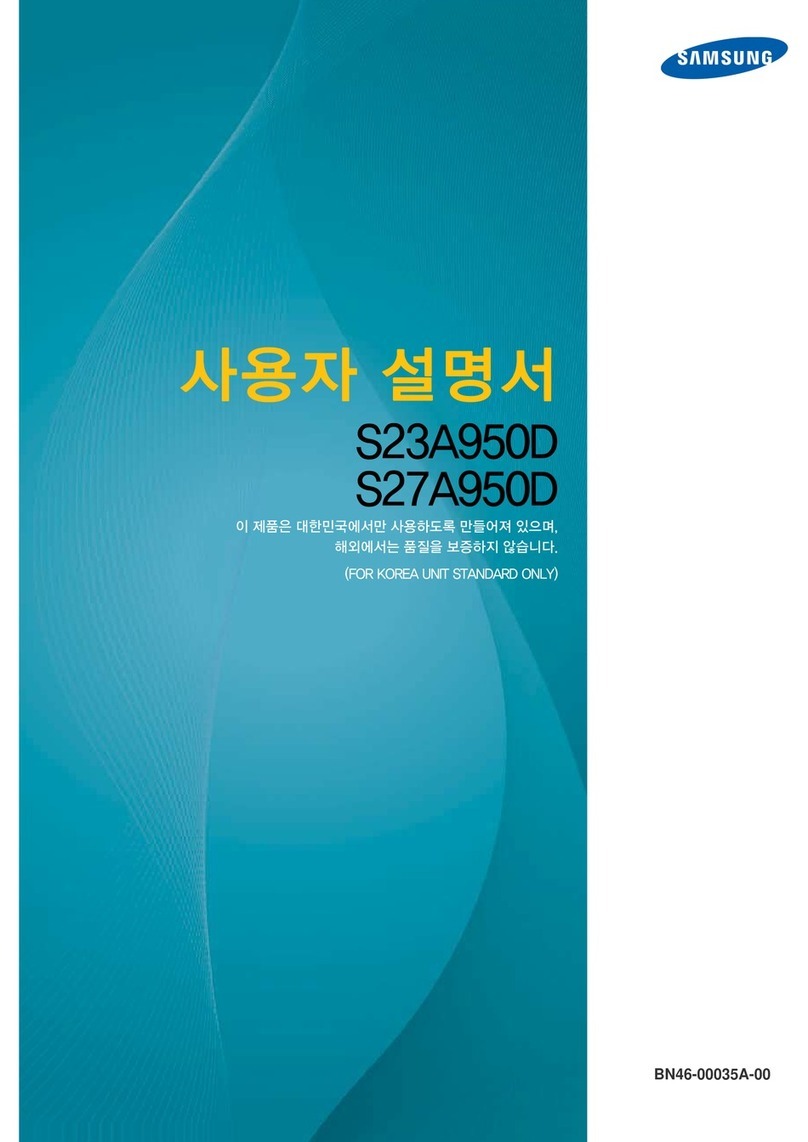
Samsung
Samsung SyncMaster S23A950D User manual

Samsung
Samsung SyncMaster 710VT User guide
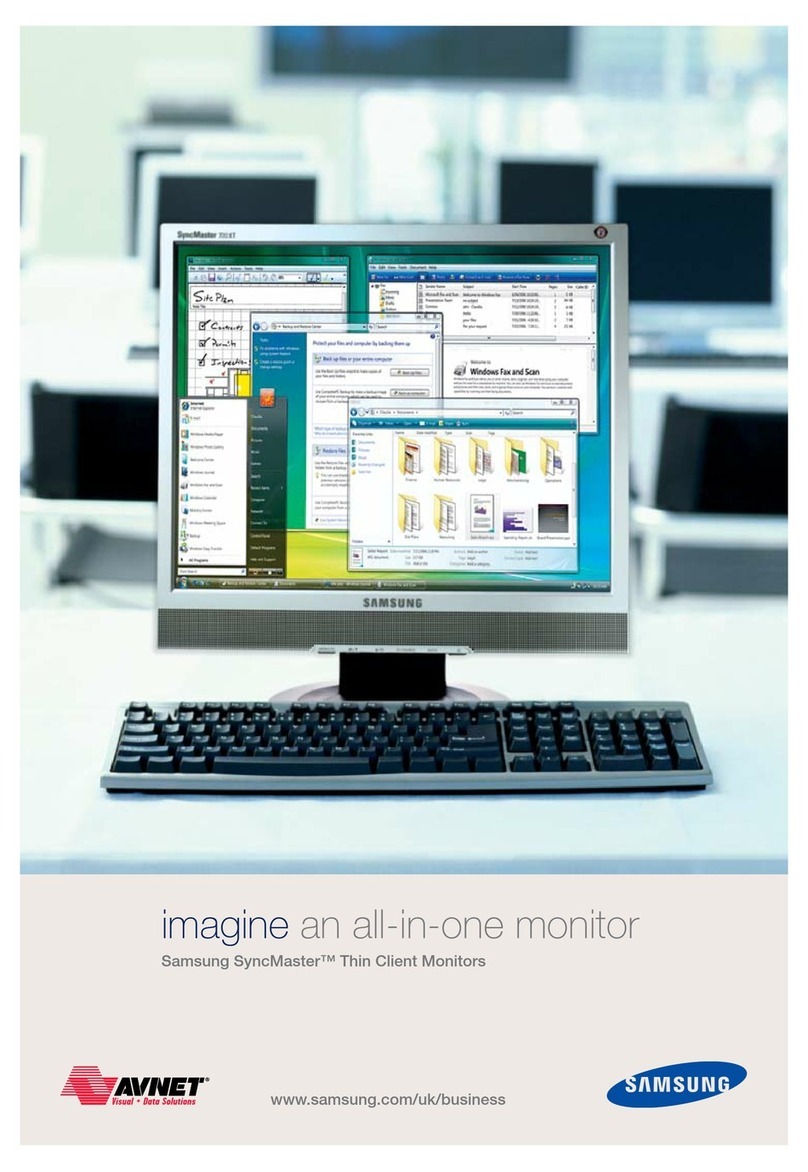
Samsung
Samsung SyncMaster SM710NT User manual

Samsung
Samsung 400DXn - SyncMaster - 40" LCD Flat Panel... User manual

Samsung
Samsung SyncMaster 710T User manual

Samsung
Samsung T24C550ND User manual